สวัสดีครับ ขอตั้งกระทู้สอนวาดรูปนะครับ
เป็นรูปการ์ตูนเลียบแบบหน้าคน ตัวคน โดยใช้เส้นเป็นหลักนะครับ ลงสีแบบไม่มีแสงเงาอะไรเลย ง่ายๆเลยครับ
ตัวอย่างรูปที่วาดนะครับ

1. เริ่มเลยดีกว่า
- เปิดโปรแกรม Adobe Illustrator ขึ้นมา (ส่วนตัวใช้ CS6 เวอร์ชั่นอื่นก็จะคล้ายๆกัน)
- สร้างชิ้นงานมาใหม่ แล้วเอารูปที่เราต้องการ Place ลงมา หรือลากจาก Folder มาลงเลยก็ได้ครับ
- ใช้ Pen Tool เป็นหลักในการสร้างเส้น วาดเส้นต่างๆ (ใครเพิ่งเริ่มใช้ Pen Tool แนะนำเว็บนี้
http://goo.gl/yKKFih)
- กำหนดเส้นเป็นสีดำก่อน สีพื้นไม่เอานะครับ (เครื่องมือสีอยู่ข้อ 3)

2. วาดเส้นใบหน้า หู ตา จมูก ปาก ผม ตามที่มีในองค์ประกอบของรูปนะครับ
**ตรงตา อย่าลืมวาดแววตาด้วยนะครับ กลมๆ เล็กๆ
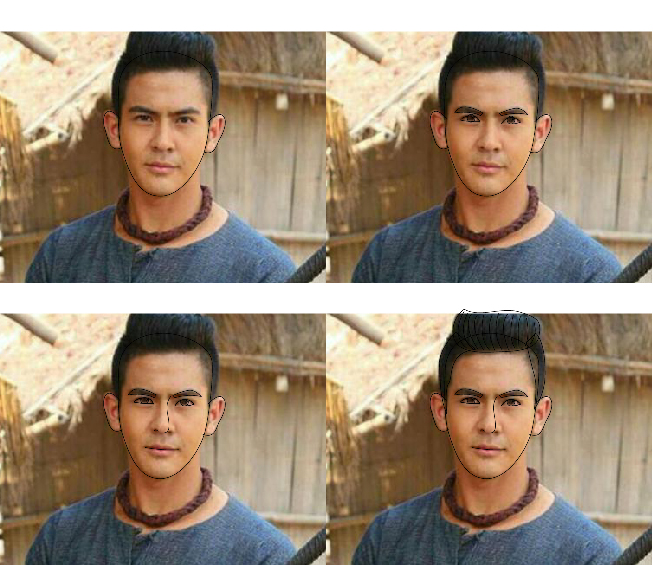
3. ลงสี (ถ้าเครื่องมือไม่อยู่ตรงขอบขวามือก็เข้าไปที่แถบ Window > Color นะครับ)
- คลิ๊กเลือกชิ้นที่ต้องการลงสี แล้วเลือกสีเส้น สีพื้นตามที่ต้องการ
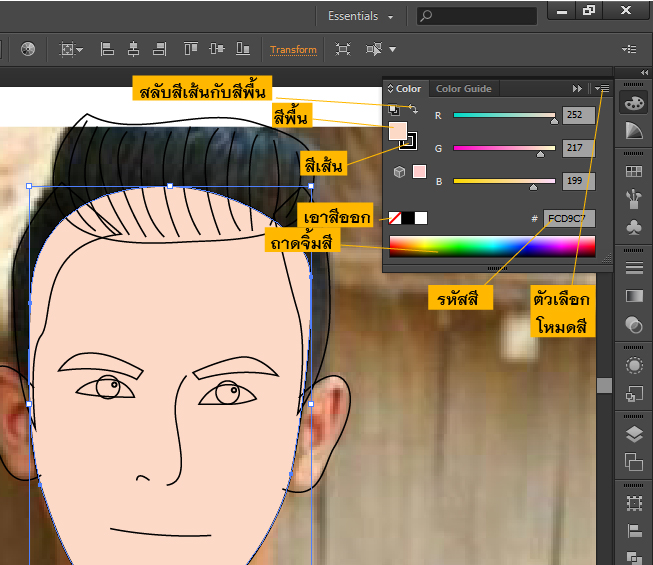
4. ลงสีเสร็จแล้ว
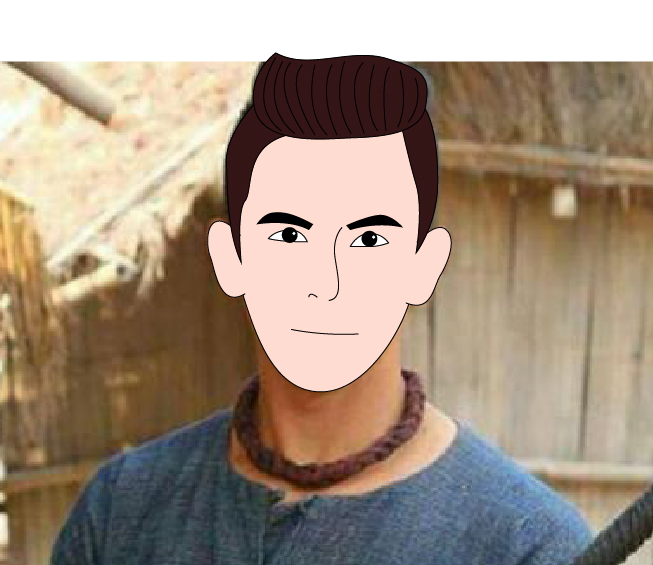
5. การซ้อนของชิ้นงาน ตอนเราวาดเส้นอาจจะไม่ได้วาดให้ผมอยู่ข้างบนใบหน้า เมื่อลงสีแล้วอาจทำให้ใบหน้าอยู่เหนือผม ถ้าเราต้องการให้ผมอยู่บนสุด ให้คลิกเลือกที่ชิ้นงาน แล้วคลิกขวา เลือก Arrange > Bring to Front (ไปบนสุด) / Bring Forward (ไปบน 1 ขั้น) / Send Backwards (ไปล่าง 1 ขั้น) / Send to Back (ไปล่างสุด) ถ้าใช้คีย์ลัดก็ตามในรูปนะครับ
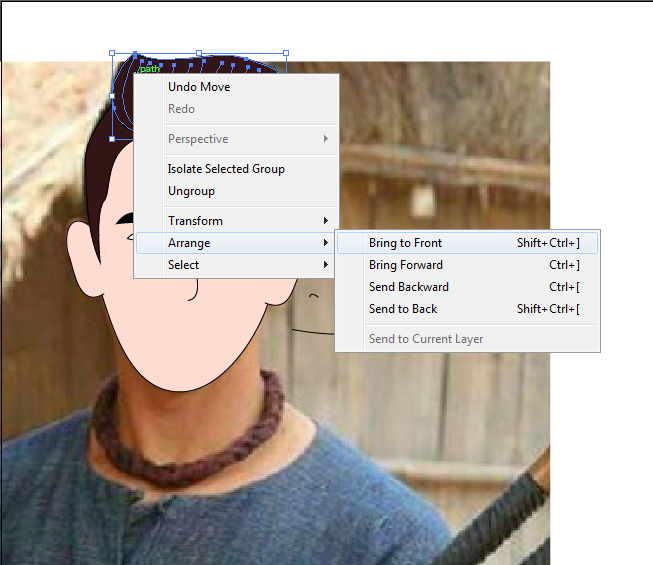
6. การใช้เส้น (ที่ผมใช้ก็มีอยู่ 2 อย่าง คือ ขนาดเส้น และ ชนิดเส้น) อาจจะปรับขนาดเส้นให้หน้าขึ้น ถ้าต้องการเน้น
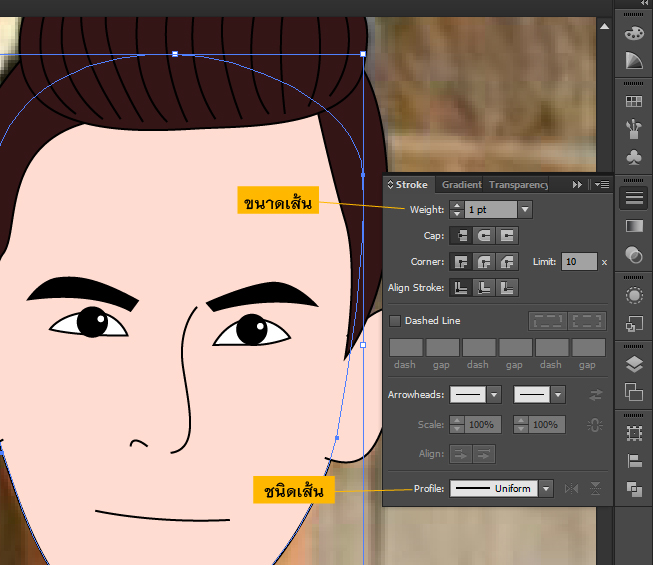
7. ชนิดของเส้น ส่วนนี้สำคัญนะครับ เพราะจะทำให้เส้นมีความพริ้วไหวมากขึ้น เส้นจะไม่เท่ากันไปตลอด จะมีบางบ้างหนาบ้าง (โดยเลือกที่ Profile

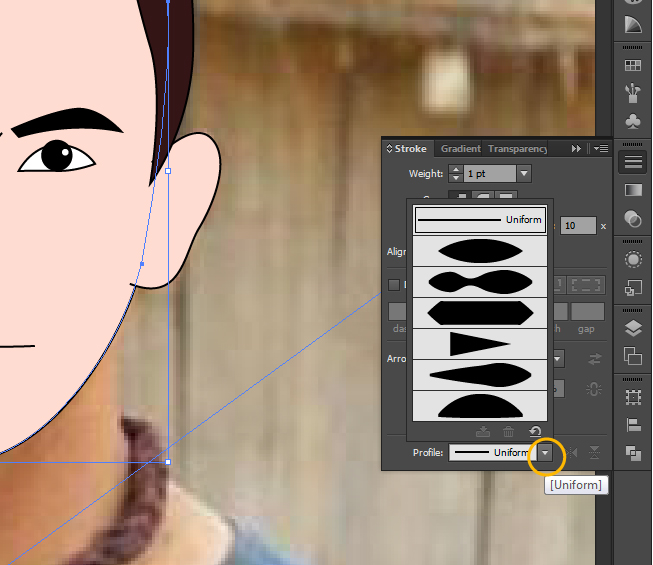
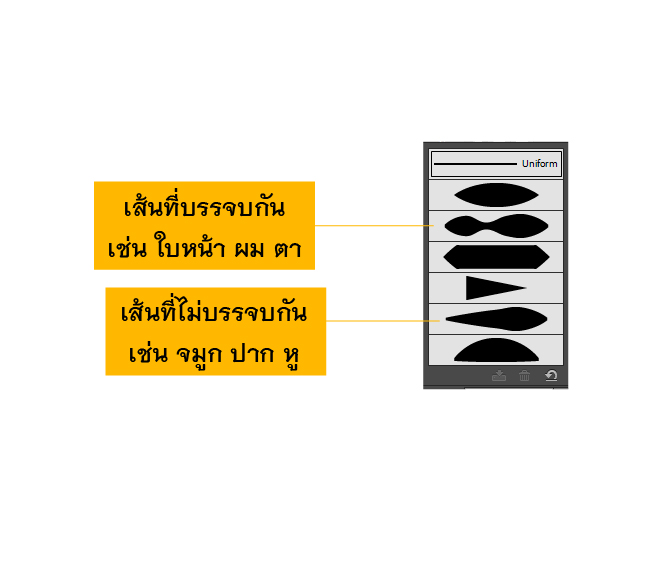
8. ส่วนตา ดวงตาของคนในรูปจะตาเล็ก เลยทำให้ดวงตาสีดำเลยออกมาข้างนอก เราจะใช้ Make Clipping Mask ช่วยครับ
- ส่วนของลูกตาเราจะมี 2 ชิ้น คือ ตาดำ กับแววตาสีขาว ให้จับกลุ่มกันก่อน โดยเลือก 2 ชิ้นนี้ (กด Shift ค้างไว้ แล้วเลือกทีละชิ้น) แล้วคลิกขวาเลือก Group หรือกด Ctrl+G จะเป็นการรวมกลุ่ม (*ถ้าต้องการแยกกลุ่ม กด Ctrl+Shift+G)
- เมื่อจับกลุ่มเสร็จแล้วให้คลิก
เลือกที่ตาขาว แล้ว Copy (Ctrl+C) แล้ววางจุดเดิม (Ctrl+F) แต่เราต้องเอาตัวตาขาวไว้บนสุด ให้กด Ctrl+Shift+]
ตาขาวอยู่บนสุดแล้ว ให้เราเลือกตัวตาขาว กับ ตาดำที่มันเกินขอบออกมา 2 ชิ้น (อย่าลืมกด Shift ค้างไว้ตอนเลือกชิ้นงาน) เลือก 2 ชิ้นแล้วคลิกขวา > Make Clipping Mask
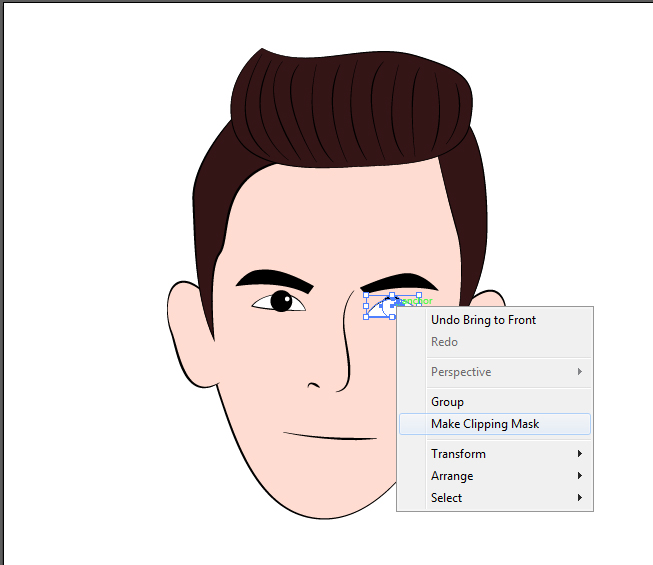
9. เมื่อได้ใบหน้าแล้วก็มาวาดเส้นให้ส่วนของตัวต่อครับ

10. เสร็จแล้วก็ลงสีตามแบบ หรือสีตามต้องการ

11. เติมคอ ย่อส่วนของลำตัวให้เล็กลงเพื่อให้ดูเหมือนการ์ตูนมากขึ้น แล้วเอารูปที่เรานำมาเป็นตัวอย่างออก คลุมชิ้นงานทุกชิ้นแล้วรวมกลุ่มด้วยนะครับ เวลาเคลื่อนย้ายจะง่าย

เป็นไงบ้างครับ ถ้าลองทำตามก็จะรู้ว่าทำได้ไม่ยากเลยนะ
ปล. มีข้อสงสัย หรือผมอธิบายไม่เข้าใจ ถามมาได้เลยนะครับ
ปล2. ผมชอบวาดรูปการ์ตูนแนวนี้อยู่ ลองเข้าไปชมเพจของผมได้ที่
https://www.facebook.com/BangRajanVill นะครับ
ขอบคุณรูปพี่ทัพ-บางระจันด้วยนะครับ
วาดรูปการ์ตูนคนง่ายๆ ด้วย Illustrator
เป็นรูปการ์ตูนเลียบแบบหน้าคน ตัวคน โดยใช้เส้นเป็นหลักนะครับ ลงสีแบบไม่มีแสงเงาอะไรเลย ง่ายๆเลยครับ
ตัวอย่างรูปที่วาดนะครับ
1. เริ่มเลยดีกว่า
- เปิดโปรแกรม Adobe Illustrator ขึ้นมา (ส่วนตัวใช้ CS6 เวอร์ชั่นอื่นก็จะคล้ายๆกัน)
- สร้างชิ้นงานมาใหม่ แล้วเอารูปที่เราต้องการ Place ลงมา หรือลากจาก Folder มาลงเลยก็ได้ครับ
- ใช้ Pen Tool เป็นหลักในการสร้างเส้น วาดเส้นต่างๆ (ใครเพิ่งเริ่มใช้ Pen Tool แนะนำเว็บนี้ http://goo.gl/yKKFih)
- กำหนดเส้นเป็นสีดำก่อน สีพื้นไม่เอานะครับ (เครื่องมือสีอยู่ข้อ 3)
2. วาดเส้นใบหน้า หู ตา จมูก ปาก ผม ตามที่มีในองค์ประกอบของรูปนะครับ
**ตรงตา อย่าลืมวาดแววตาด้วยนะครับ กลมๆ เล็กๆ
3. ลงสี (ถ้าเครื่องมือไม่อยู่ตรงขอบขวามือก็เข้าไปที่แถบ Window > Color นะครับ)
- คลิ๊กเลือกชิ้นที่ต้องการลงสี แล้วเลือกสีเส้น สีพื้นตามที่ต้องการ
4. ลงสีเสร็จแล้ว
5. การซ้อนของชิ้นงาน ตอนเราวาดเส้นอาจจะไม่ได้วาดให้ผมอยู่ข้างบนใบหน้า เมื่อลงสีแล้วอาจทำให้ใบหน้าอยู่เหนือผม ถ้าเราต้องการให้ผมอยู่บนสุด ให้คลิกเลือกที่ชิ้นงาน แล้วคลิกขวา เลือก Arrange > Bring to Front (ไปบนสุด) / Bring Forward (ไปบน 1 ขั้น) / Send Backwards (ไปล่าง 1 ขั้น) / Send to Back (ไปล่างสุด) ถ้าใช้คีย์ลัดก็ตามในรูปนะครับ
6. การใช้เส้น (ที่ผมใช้ก็มีอยู่ 2 อย่าง คือ ขนาดเส้น และ ชนิดเส้น) อาจจะปรับขนาดเส้นให้หน้าขึ้น ถ้าต้องการเน้น
7. ชนิดของเส้น ส่วนนี้สำคัญนะครับ เพราะจะทำให้เส้นมีความพริ้วไหวมากขึ้น เส้นจะไม่เท่ากันไปตลอด จะมีบางบ้างหนาบ้าง (โดยเลือกที่ Profile
8. ส่วนตา ดวงตาของคนในรูปจะตาเล็ก เลยทำให้ดวงตาสีดำเลยออกมาข้างนอก เราจะใช้ Make Clipping Mask ช่วยครับ
- ส่วนของลูกตาเราจะมี 2 ชิ้น คือ ตาดำ กับแววตาสีขาว ให้จับกลุ่มกันก่อน โดยเลือก 2 ชิ้นนี้ (กด Shift ค้างไว้ แล้วเลือกทีละชิ้น) แล้วคลิกขวาเลือก Group หรือกด Ctrl+G จะเป็นการรวมกลุ่ม (*ถ้าต้องการแยกกลุ่ม กด Ctrl+Shift+G)
- เมื่อจับกลุ่มเสร็จแล้วให้คลิก เลือกที่ตาขาว แล้ว Copy (Ctrl+C) แล้ววางจุดเดิม (Ctrl+F) แต่เราต้องเอาตัวตาขาวไว้บนสุด ให้กด Ctrl+Shift+]
ตาขาวอยู่บนสุดแล้ว ให้เราเลือกตัวตาขาว กับ ตาดำที่มันเกินขอบออกมา 2 ชิ้น (อย่าลืมกด Shift ค้างไว้ตอนเลือกชิ้นงาน) เลือก 2 ชิ้นแล้วคลิกขวา > Make Clipping Mask
9. เมื่อได้ใบหน้าแล้วก็มาวาดเส้นให้ส่วนของตัวต่อครับ
10. เสร็จแล้วก็ลงสีตามแบบ หรือสีตามต้องการ
11. เติมคอ ย่อส่วนของลำตัวให้เล็กลงเพื่อให้ดูเหมือนการ์ตูนมากขึ้น แล้วเอารูปที่เรานำมาเป็นตัวอย่างออก คลุมชิ้นงานทุกชิ้นแล้วรวมกลุ่มด้วยนะครับ เวลาเคลื่อนย้ายจะง่าย
เป็นไงบ้างครับ ถ้าลองทำตามก็จะรู้ว่าทำได้ไม่ยากเลยนะ
ปล. มีข้อสงสัย หรือผมอธิบายไม่เข้าใจ ถามมาได้เลยนะครับ
ปล2. ผมชอบวาดรูปการ์ตูนแนวนี้อยู่ ลองเข้าไปชมเพจของผมได้ที่ https://www.facebook.com/BangRajanVill นะครับ
ขอบคุณรูปพี่ทัพ-บางระจันด้วยนะครับ